Motion 사용 설명서
- 시작하기
-
- 생성기 사용 개요
- 생성기 추가하기
-
- 이미지 생성기 개요
- 커스틱 생성기
- 셀룰러 생성기
- 체커보드 생성기
- 구름 생성기
- 색입체 생성기
- 물방울 무늬의 동심원 모양 생성기
- 동심원 모양 생성기
- 그라디언트 생성기
- 그리드 생성기
- 일본풍 패턴 생성기
- 렌즈 플레어 생성기
- 만화 선 생성기
- 막 생성기
- 노이즈 생성기
- 단색 광선 생성기
- 옵 아트 1 생성기
- 옵 아트 2 생성기
- 옵 아트 3 생성기
- 겹쳐진 원 생성기
- 방사형 막대 생성기
- 부드러운 그라디언트 생성기
- 나선형 생성기
- 나선 효과 그리기 생성기
- 나선 효과 그리기 온스크린 컨트롤 사용하기
- 별 생성기
- 스트라이프 생성기
- 햇살 생성기
- Truchet 타일 생성기
- 이색 광선 생성기
- 수정된 생성기 저장하기
- 용어집
- 저작권

정렬을 모션으로 스냅 동작
이 동작을 사용하면 대상체의 회전을 애니메이션 경로에 따른 모든 위치 변경에 맞춥니다. 정렬을 모션으로 스냅은 대상체의 위치에 애니메이션을 적용하는 동작이나 사용자가 생성한 키 프레임이 적용된 애니메이션 경로와 결합하도록 만들어졌습니다.
다음 예에서 비행기 그래픽은 나선형 모션 경로를 따라 움직이는 것처럼 나타납니다. 그래픽 자체에서 영향을 받는 것은 위치 매개변수뿐이기 때문에 그래픽의 방향은 변경되지 않습니다.
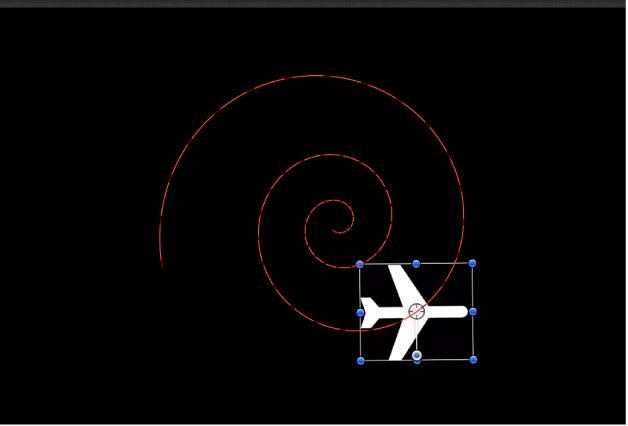
정렬을 모션으로 스냅 동작을 비행기 그래픽에 추가하면 회전 매개변수가 영향을 받으며 모션 방향의 그래픽은 추가적인 키 프레임을 사용하지 않아도 모션 방향을 향합니다.
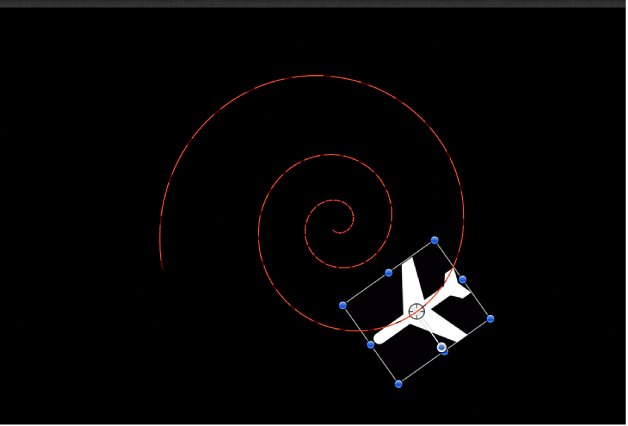
이 동작은 동작 인스펙터의 제어기를 사용하여 조절할 수 있습니다.
회전축: 대상체를 X, Y 또는 Z축에 따라 회전시키는 팝업 메뉴입니다. 모두를 선택하여 대상체가 세 개의 축을 모두 따라 회전하도록 할 수도 있습니다. 기본 회전 축은 Z축입니다. 모두 옵션은 롤러코스터처럼 가속 방향을 ‘위쪽’으로 사용합니다.
축: 대상체를 수평 축이나 수직 축 중 어디에 맞춰 정렬할지 지정하는 팝업 메뉴입니다.
축 반전: 선택하면 대상체가 적절한 방향을 향하도록 뒤집는 체크상자입니다. 대상체가 올바른 축에 정렬되어 있지만 거꾸로 나타날 때 이 체크상자를 선택하십시오.
끝 부분 오프셋: 타임라인에서 위치의 마지막 프레임에 대해 상대적으로 동작의 효과 끝 부분을 프레임 단위로 오프셋하는 슬라이더입니다. 예를 들어 종료 오프셋이 60으로 설정되어 있으면 대상체는 타임라인에서 동작이 끝나기 60프레임 전까지 경로 방향으로 동적으로 스냅됩니다.
설명서 다운로드: Apple Books